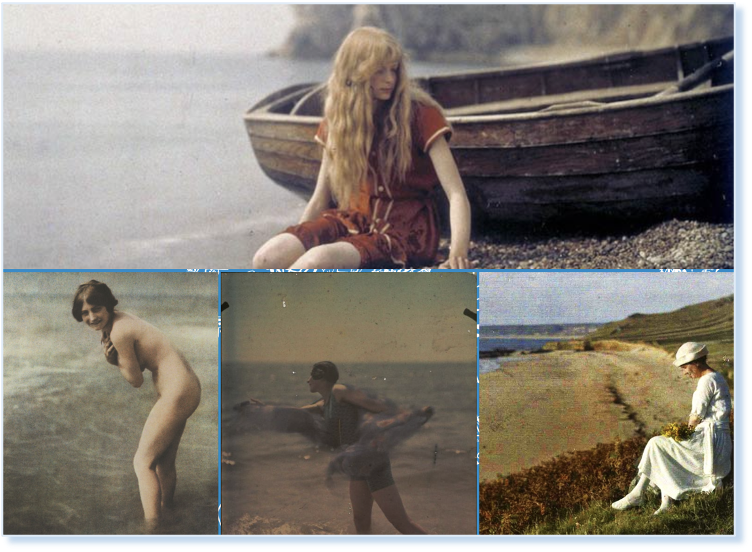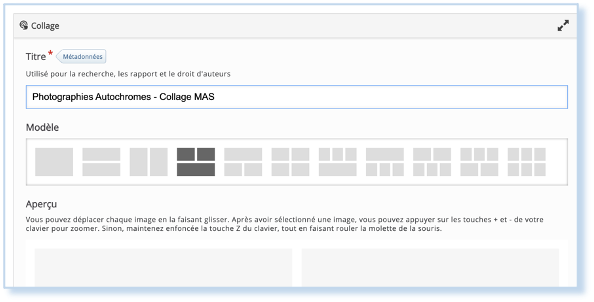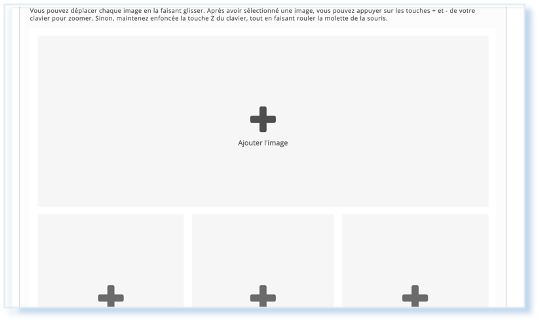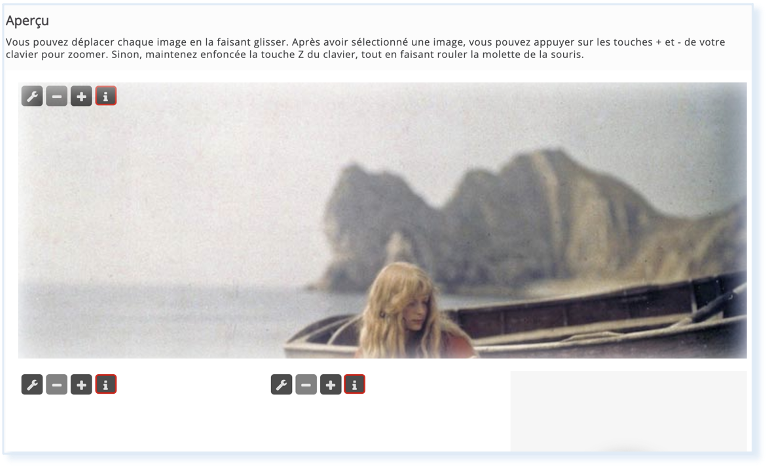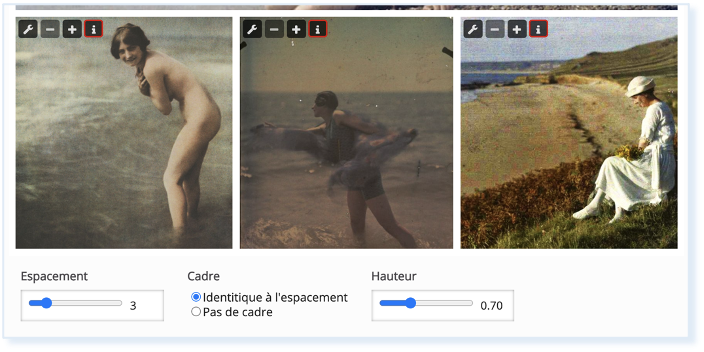Collage
Un type de contenu de collage de photos vous permet de configurer plusieurs photos dans une mise en page personnalisée. Le module Collage vous permet ainsi de réaliser une composition d'images.
Étape 1 : Création de l’activité H5P
DansAvant tout chose, rendez-vous sur la plate-forme Moodle de l'Unil.
Une fois connecté·e à votre compte Moodle, rendez-vous dans votre tableau de bord et sélectionnez le cours Moodle,pour lequel vous désirez créer un contenu Collage.
Dans la barre latérale gauche,
1. Cliquez sur le menu « Banque de contenus »
2. CliquezPuis sur « Ajouter »
3. SélectionnerEt l’activitésélectionner le contenu « Collage »
Étape 2 : Création de mon activité Collage H5P
Dans le formulaire qui s’affiche,
1. Nommez votre activité
(C’est le nom qui s’affichera dans votre banque de contenus)
2. Choisissez le modèle de collage désiré
3. Ajoutez votre première image en cliquant sur le 
4. Modifiez votre image
• Zoomez ou dé-zoomez votre image à l'aide du + et - en haut à gauche
• Avec votre souris ![]() , déplacez l’image pour cadrer comme souhaité
, déplacez l’image pour cadrer comme souhaité ![]()
5. Réglez l’ergonomie générale de votre collage.
Gérez les espacements entre vos images, leurs tailles, etc.
6. Enregistrez votre Collage en cliquant sur ![]()
Étape 3 : Intégrez votre activité Collage à votre cours Moodle
Pour cela suivez la procédure >ici<